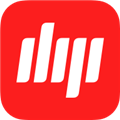应用简介
SysTools OST Viewer是一款非常不错的邮件查看软件,通过该软件用户可以轻松的对OST格式的文件进行查看,并且软件还支持对OST格式的邮件进行预览,能查看到邮件发件人、主题、收件人、大小等信息,使用起来非常的方便,为用户查看邮件提供了很好的服务。

【软件特色】
预览OST电子邮件以及与其关联的附件
通过高级扫描模式扫描和浏览损坏的或孤立的OST文件
按属性对OST电子邮件进行排序:“从”,“到”,“主题”,“已发送”,“大小”等
在内置查看器中一对一添加多个OST文件并预览项目
不需要Exchange Server环境即可查看和读取OST文件
OST电子邮件查看器提供高级扫描模式以恢复已删除的OST文件项目
只需几秒钟即可重新加载保存的扫描文件并查看OST文件
直接从软件界面查看已读/未读消息状态
免费在多台计算机和笔记本电脑上运行OST Viewer软件
【软件亮点】
查看带有附件的脱机OST文件的独立工具
预览电子邮件,联系人,日历,任务,便笺,日记
在内置查看器中一对一添加多个OST文件并打开项目
进阶扫描模式可恢复已删除的OST文件项目
SysTools OST Viewer提供所选OST文件的每个文件夹和子文件夹的项目计数
大量OST阅读器:一次可预览大量OST文件的软件
不需要服务器环境即可打开和读取OST文件
选择将临时文件夹路径移动到其他驱动器以解决空间,加载时间问题
重新加载保存的扫描文件并查看,无需花费时间
支持所有Windows操作系统和MS Outlook版本

【功能介绍】
预览多个OST文件
使用免费的OST Viewer,用户可以读取OST文件。电子邮件,联系人,日历等。OST电子邮件查看器软件将生成所有消息的预览,这些消息的属性包括“发件人”,“主题”,“收件人”,“已发送”,“接收日期”和“大小”(以字节为单位)。人们还可以查看与OST电子邮件消息相关的详细信息,例如路径,主题,抄送,收件人,密件抄送等。
查看电子邮件附件
您可以直接从OST Viewer软件的仪表板轻松查看与OST电子邮件关联的附件。用户可以通过该工具查看不同类型的附件,例如图像,文档,文件等。而且,该软件允许用户从软件界面播放嵌入到附件中的任何音频或视频。
高级扫描和保存扫描模式
用户可以通过Outlook OST文件夹查看器工具轻松查看孤立文件以及损坏的文件。如果用户的OST文件损坏,则他/她必须选择“高级扫描”以扫描OST文件并消除损坏。扫描过程完成后,“保存扫描模式”允许用户将健康的OST文件保存在软件界面中。用户只需单击“加载扫描”选项即可加载已保存的OST文件。
无先决条件
使用OST Email Viewer软件可以轻松读取和查看OST文件,而无需依赖任何电子邮件客户端。此外,Exchange Server环境无需查看OST文件。Free OST Reader是一个独立的实用程序,可让用户无缝查看和读取OST文件以及所有数据项。
OST联系人查看器
Outlook OST Viewer软件提供与OST文件关联的所有联系人以及不同属性的预览。用户可以轻松查看个人详细信息,联系人详细信息,地址详细信息,与联系人相关联的电子邮件地址等。此外,用户还可以根据各种属性(例如发件人,公司,文件身份,商务电话,家庭电话,手机,类别等。
OST日历查看器
免费的OST日历查看器工具还允许用户直接从软件的仪表板查看与OST文件相关的日历。用户可以查看日历详细信息,例如路径,位置,开始时间,结束时间,重复发生等。此外,还可以根据主题,位置,开始,结束和类别对OST日历进行排序。
按属性对OST文件数据进行排序
Outlook OST文件夹查看器软件允许用户根据特定属性对OST电子邮件,联系人,日历,便笺等进行排序。这些属性根据OST文件数据项的不同而有所不同。这些属性包括:“发件人”,“公司”,“位置”,“主题”,“类别”,“大小”,“家庭电话”,“文件为”,“收件人”,“已发送”,“已接收”等。
优化的OST查看
OST Reader工具允许用户以优化的方式读取OST文件项目,而无需显示任何崩溃报告。由于它提供了一个选项,可以将(软件的)Temp文件夹的位置从安装驱动器(C驱动器)更改为任何可用驱动器空间,从而减少了主内存消耗。
【使用方法】
转到开始»所有程序» SysTools OST Viewer。
点击添加文件。
单击浏览文件。
选择“文件”,然后单击“打开”。
单击添加文件。
如果文件损坏严重,请选择“高级扫描选项”,然后单击“添加文件”。
选择一个文件夹以查看其电子邮件。
查看OST电子邮件
电子邮件的OST邮件视图如下所示,用户可以在“普通邮件视图”中查看电子邮件以及附件。
如果要查看附件,请单击附件选项卡。
如果要查看日历,请单击“日历”选项卡。
查看OST联系人
要查看联系人,请单击“联系人”选项卡。
查看OST任务
要查看任务,请单击“任务”选项卡。
查看OST注释
如果要查看便笺,请单击“便笺”选项卡。
查看OST日记
要查看日记,然后单击日记选项卡。
水平和垂直不同的邮件视图
用户可以根据喜好从水平视图切换到垂直视图,以查看邮件。
【常见问题】
没有Exchange Server连接的情况下如何查看OST文件?
免费SysTools OST Viewer工具的工作
步骤1:下载Outlook OST Viewer免费软件工具
第2步:使用高级扫描选项浏览OST文件
步骤3:预览带有附件的OST文件
步骤4:切换检视模式:水平或垂直。
我可以在Windows 10机器上使用该软件并轻松读取OST文件吗?
是的, OST Viewer工具与Windows 10计算机及其所有早期版本兼容。当然,您可以借助Ost file Opener轻松读取OST文件。
软件可以处理的OST文件大小是否有限制?
不,对OST文件浏览器软件可以处理的OST文件大小或电子邮件数量没有限制。
该软件可以免费使用,还是以后需要付费?
OST Viewer是一款完全免费的应用程序,提供有限的选项。对于高级选项,例如:导出为PDF或高级搜索;您需要升级到OST Viewer Pro。
我可以使用免费的OST查看器浏览孤立的OST文件吗?
是的,您可以使用OST Viewer查看孤立的OST文件。无需任何应用程序或服务器环境即可通过OST文件浏览器读取和查看OST文件。
我可以使用OST Viewer查看和读取损坏的OST文件吗?
是的, OST Explorer软件将允许您查看损坏的OST文件内容,无论它是哪种损坏类型,您都可以轻松查看OST文件。OST文件打开器工具具有两种扫描模式::快速和高级。默认情况下使用快速模式,并且如果存在较小的损坏,并且仍然无法获取OST文件的整个数据项,则使用高级选项进行扫描。此模式深入扫描文件的每个扇区,并用于高度损坏。
即使没有Outlook和Exchange Server Environment,软件也能正常工作吗?
是的,免费OST文件阅读器将在Outlook中甚至在没有Outlook和Exchange Server环境的情况下查看OST文件。OST浏览器软件完全独立于Outlook或Exchange Server来查看OST文件。
我可以将预览数据保存为任何文件格式吗?
不可以,无法使用免费查看器保存预览数据。但是您可以使用OST Converter将所有数据保存为任何所需的文件格式。
我可以查看OST文件而没有任何数据丢失和安全问题吗?
是的,用户可以通过OST Reader软件读取和查看OST文件,而不会遇到数据丢失或安全问题。
OST Viewer软件是否提供与OST文件关联的附件的预览?
是的,您可以使用OST Reader附件查看模式轻松查看与OST文件关联的附件。